Dell Mobile Projector M900HD User Manual
Browse online or download User Manual for Monitors Dell Mobile Projector M900HD. Инструкция по эксплуатации Dell Mobile Projector M900HD
- Page / 87
- Table of contents
- BOOKMARKS
- Мобильный проектор Dell™ 1
- (M900HD) 1
- Руководство пользователя 1
- Замечания, предостережения и 2
- Содержание 3
- Informacion Importante 4
- Описание проектора 5
- Подключение проектора 7
- Подключение к компьютеру 8
- WiDi или 9
- Подключение DVD-плеера 11
- Подключение мультимедиа 12
- Подключение проектора 13 13
- 1 Кабель питания 13
- 2SD-карта 13
- Использование проектора 14
- Использование проектора 17 17
- 18 Использование проектора 18
- Высота (Hd): 84 см 18
- Установка батареи в пульт ДУ 23
- 24 Использование проектора 24
- Использование экранных меню 25
- ПРИМЕЧАНИЕ 26
- ХРАНЕНИЯ— 26
- РЕЖИМ ВИДЕО 26
- ГРОМКОСТЬ 27
- Дополнительные настройки 27
- НАСТРОЙКИ ЭКРАНА— 28
- ВЕЛ. НАВИГ.— 29
- ЕЖИМ ПРОЕКТОРА— 29
- ВТОРЕГ. ТРАПЕЦ.— 29
- АСТ. ТАБЛ.— 29
- АВ. НАСТР.— 30
- НАСТРОЙКИ МЕНЯ— 31
- Использование проектора 33 33
- СМЕНА ПАРОЛЯ— 33
- НАСТРОЙКИ ПИТАНИЯ— 34
- Использование проектора 35 35
- Мультимедийная информация 36
- 2 Вставьте 37
- 3 Откройте меню 38
- 2 Установите 39
- 2 Откройте меню 41
- Использование кнопок 43
- ОВТОРИТЬ СЛАЙД-ШОУ—Кнопками 44
- Установка Intel 45
- Wireless Display (WiDi) 45
- Включение Intel 46
- WiDi на проекторе 46
- Запуск приложения Intel 48
- WiDi на компьютере 48
- Установка Wi-Fi Display 49
- Включение Wi-Fi на проекторе 50
- Использование проектора 55 55
- Использование проектора 59 59
- Изменение параметров аудио 59
- О ПРОГРАММЕ— 60
- Настройка параметров сети 61
- Доступ к веб-интерфейсу 61
- Использование проектора 71 71
- Перезагрузить систему 71
- Нажмите кнопку 71
- Перезагрузка 71
- для перезагрузки системы 71
- Создание программного маркера 72
- Поиск и устранение 73
- ПРИМЕЧАНИЕ. Возможно 76
- Сигналы индикации 77
- Технические характеристики 78
- 9,13"(232 mm) 79
- 6,46" 79
- (164 mm) 79
- Технические характеристики 81 81
- Контактная информация Dell 82
- Приложение. Глоссарий 83
- 86 Индекс 86
- Индекс 87 87
Summary of Contents
Мобильный проектор Dell™(M900HD)Руководство пользователя
10 Подключение проектораПодключение к смартфону или планшету с использованием Wi-Fi ПРИМЕЧАНИЕ. Dell M900HD поддерживает функции MobiShow и WiFi-Doc.
Подключение проектора 11Подключение DVD-плеераПодключение DVD-плеера с помощью кабеля HDMI ПРИМЕЧАНИЕ. Кабель HDMI не входит в комплект поставки прое
12 Подключение проектораПодключение мультимедиаПодключение флэш-диска USB с мультимедиа ПРИМЕЧАНИЕ. Флэш-диск USB не входит в комплект поставки проек
Подключение проектора 13Подключение мультимедиа с использованием SD-карты ПРИМЕЧАНИЕ. Карта памяти SD не входит в комплект поставки проектора.1 Кабел
14 Использование проектораВключение проектора ПРИМЕЧАНИЕ. Перед включением источника сигнала включите проектор (компьютер, DVD-плеер и т.п.). До нажа
Использование проектора 153Для быстрого выключения питания проектора нажмите кнопку Power (Питание) и удерживайте в течение 1 секунды, вентиляторы охл
16 Использование проектораРегулировка фокусировки проектора ВНИМАНИЕ! Во избежание повреждения проектора, перед тем как переместить или убрать проект
Использование проектора 17Настройка размера проецируемого изображения80" (203,2 cm)70" (177,8 cm)60" (152,4 cm)50" (127,0 cm)40&qu
18 Использование проектораТребуемое расстояние (м) <A>Размер экрана СверхуДиагональ (дюймы)<B>Ш (см) х В (см)От основания до верха изображ
Использование проектора 19Использование панели управления1 Индикатор температурыЕсли желтый индикатор температуры горит или мигает, возможно, возникла
Замечания, предостережения и предупреждения ПРИМЕЧАНИЕ. ПРИМЕЧАНИЕ содержит важную информацию, которая позволяет пользователю лучшим образом использо
20 Использование проектора6«Вниз» / регулировка трапецеидального искажения Нажимайте для выбора пунктов экранного меню.Нажимайте для устранения искаж
Использование проектора 21Использование дистанционного управления1Source Нажмите для переключения между источниками аналогового RGB, композитного сигн
22 Использование проектора3 Aspect ratio Нажмите для смены соотношения сторон отображенного изображения.4Blank screen Нажмите для скрытия и отображени
Использование проектора 23Установка батареи в пульт ДУ1 Удалите держатель батареи, сильно нажав на боковой фиксатор и вытащив держатель.2 Правильно вс
24 Использование проектораЗона действия пульта дистанционного управления ПРИМЕЧАНИЕ. Фактический рабочий диапазон может немного отличаться от указанн
Использование проектора 25Использование экранных меню•Проектор поддерживает экранное меню на нескольких языках, меню может отображаться при наличии ис
26 Использование проектора ПРИМЕЧАНИЕ. РЕЖИМ ХРАНЕНИЯ—При подключении USB-кабеля можно копировать, удалять, перемещать и выполнять другие операции с
Использование проектора 27ГРОМКОСТЬМеню Громкость позволяет отрегулировать уровень громкости проектора.ГРОМКОСТЬ—Для уменьшения громкости нажимайте кн
28 Использование проектораЯРКОСТЬ—Для настройки яркости изображения нажимайте и .КОНТРАСТНОСТЬ—Для настройки контрастности изображения нажимайте и .
Использование проектора 29УВЕЛ. НАВИГ.—Нажмите кнопку для включения меню Увел. навиг..Для перемещения по проекционному экрану используйте кнопки .
Содержание | 3Содержание1 Проектор Dell . . . . . . . . . . . . . . . . . . . . . . . . . . 4Описание проектора . . . . . . . . . . . . . . . . . .
30 Использование проектораМожно включить или отключить режим Наст. табл., выбрав Выкл., 1, или 2. Можно также отобразить Наст. табл. 1, одновременно н
Использование проектора 31НАСТРОЙКИ МЕНЯ—Выберите и нажмите для включения настроек меню. Настройки меню включают следующие параметры.ПОЛОЖЕНИЕ МЕНЮ—В
32 Использование проектора1 Первый запрос ввода пароля.aДля использования парольной защиты перейдите в меню Настройки меня, нажмите кнопку и выберите
Использование проектора 33СМЕНА ПАРОЛЯ—Введите исходный пароль. Затем введите новый пароль и подтвердите его.
34 Использование проектораНАСТРОЙКИ ПИТАНИЯ—Нажмите кнопку для активации настроек питания. В меню «Настройки питания» доступны следующие параметры:ЭН
Использование проектора 35ДАННЫЕ—В меню «Информация» отображаются текущие настройки проектора M900HD.ЯЗЫКВыбор языка экранного меню. Нажимайте кнопки
36 Использование проектораМультимедийная информацияПоддерживаемые форматы мультимедиа:Формат фотоизображенийФормат видеоМузыкальный форматТип изображе
Использование проектора 37Как настроить тип файла для мультимедиа на USB-носителе ПРИМЕЧАНИЕ. Вставьте флэш-диск USB в проектор, если хотите воспольз
38 Использование проектора3 Откройте меню Источник входного сигнала, выберите USB и нажмите кнопку .Отобразится приведенный ниже экран Экран USB:4 Выб
Использование проектора 39Выбор типа мультимедийного файла при использовании SD-карты ПРИМЕЧАНИЕ. Для использования мультимедийных файлов, сохраненны
4 Проектор DellДанный проектор поставляется в комплекте, показанном ниже. Убедитесь в наличии всех предметов, в случае отсутствия любого из них обрати
40 Использование проектора3 Откройте меню Источник входного сигнала, выберите SD и нажмите кнопку .Отображается экран SD-карты, как показано ниже:4 В
Использование проектора 41Как настроить тип файла для мультимедиа во внутренней памятиДля воспроизведения файлов Изображения, видео или музыкальных фа
42 Использование проектораОтобразится приведенный ниже экран внутренней память:3 Выберите файлы мультимедиа: Изображения, Видео, Музыка или Office Vie
Использование проектора 43Office Viewer для USB, SD-карты и встроенной памятиФункция Office Viewer позволяет использовать файлы приложений MS Excel, M
44 Использование проектораНастройка мультимедиа в режиме использования флэш-накопителя USB, SD-карты и встроенной памятиМеню настройки мультимедиа поз
Использование проектора 45Установка Intel® Wireless Display (WiDi) ПРИМЕЧАНИЕ. Системные требования к установке Intel® Wireless Display:Компонент сис
46 Использование проектораПодробную информацию см. на веб-сайте Intel® WiDi по адресу www.intel.com/go/widi.Включение Intel® WiDi на проекторе1Подключ
Использование проектора 472Нажмите кнопку Меню на панели управления проектора или пульте дистанционного управления. ПРИМЕЧАНИЕ. Используйте кнопки ,
48 Использование проектораЗапуск приложения Intel® WiDi на компьютере5Введите WiDi в строке поиска Windows. Если в компьютере уже встроено приложение
Использование проектора 49Установка Wi-Fi Display ПРИМЕЧАНИЕ. Минимальные требования к конфигурации компьютера:Операционная система:•WindowsMicrosoft
Проектор Dell 5Описание проектора ВНИМАНИЕ! Правила техники безопасности1Запрещается использовать проектор вблизи нагревательных приборов.2Запрещает
50 Использование проектораВключение Wi-Fi на проекторе1Подключите кабель питания и нажмите кнопку питания.2Нажмите кнопку Меню на панели управления пр
Использование проектора 51Отобразится экран указаний по беспроводным средствам, показанный ниже.4Запомните значения Wireless Network (SSID), IP-адрес
52 Использование проектораУстановка приложения Dell Projector Connection Manager на компьютер5Подключите компьютер к беспроводной сети M900HD. ПРИМЕЧ
Использование проектора 536Запустите обозреватель Интернета. Будет автоматически открыта веб-страница M900HD Web Management (Управление средствами Инт
54 Использование проектора8Выберите используемую операционную систему, затем нажмите Загрузка.9Нажмите кнопку Выполнить для выполнения установки прогр
Использование проектора 5510Запустится программа установки ПО. Для выполнения установки следуйте отображаемым на экране указаниям.
56 Использование проектораЗапуск приложения Dell Projector Connection ManagerПосле завершения процедуры установки программа автоматически запускается
Использование проектора 57Назначение кнопокПосле успешного входа отобразится следующий экран:Элемент Описание1 Строка состоянияПараметры Нажмите, чтоб
58 Использование проектораИспользование параметровНажмите для отображения меню параметров.РАЗРЕШЕНИЕ—Позволяет выбирать разрешение.РЕЖИМ ОТОБРАЖЕНИЯ—
Использование проектора 59ЗВУК—Изменение параметров аудио.USB-АДАПТЕР—Создание адаптера USB. См. «Создание программного маркера» на стр. 72.
6 Проектор Dell4Не закрывайте вентиляционные решетки или отверстия на корпусе проектора.5Убедитесь, что проектор работает при комнатной температуре (5
60 Использование проектораО ПРОГРАММЕ—Отображение версии приложения.
Использование проектора 61Управление проектором с помощью веб-интерфейса (управлению средствами Интернета)Настройка параметров сетиЕсли проектор подкл
62 Использование проектораЗагрузка приложения Dell Projector Connection ManagerСм. также «Установка Wi-Fi Display» на стр. 49.Нажмите кнопку Загрузка
Использование проектора 63Свойства системы управленияАдминистраторДля доступа к странице администрирования требуется пароль администратора. •Пароль ад
64 Использование проектораСостояние системыОтобразится информация о Состояние сети, Состояние подключения и Состояние проектора.
Использование проектора 65Состояние сетиНастройка IP• Выберите Получить IP-адреса автоматически для автоматического присвоения IP-адреса проектору или
66 Использование проектораБеспроводная настройка• Выберите Включить для установки Регион, Идентификатор SSID, Передача SSID, Полоса частот, Канал, Шиф
Использование проектора 67Настройка проецированияНастройка проецированияКод подключения: Выбор способа генерации кода доступа проектором. Доступно 3 в
68 Использование проектораСмена паролейНа этой странице можно изменить пароль администратора.•Введите новый пароль: Введите новый пароль.•Подтвердите
Использование проектора 69Установка параметров по умолчаниюНажмите кнопку Применить, чтобы восстановить заводские настройки по умолчанию для беспровод
Подключение проектора 7 ВНИМАНИЕ! Перед выполнением любых приведенных ниже процедур выполните инструкции по технике безопасности, приведенные на стр.
70 Использование проектораОбновление микропрограммыСо страницы Обновление микропрограммы можно обновить встроенное ПО Wi-Fi и Intel® WiDi проектора.Дл
Использование проектора 71Перезагрузить системуНажмите кнопку Перезагрузка для перезагрузки системы.
72 Использование проектораСоздание программного маркераПрограммный маркер позволяет использовать функцию «подключить и показать» с помощью USB-маркера
Поиск и устранение неполадок проектора 73При возникновении проблем с проектором см. приведенные ниже советы по поиску и устранению неполадок. Если про
74 Поиск и устранение неполадок проектораИзображение отображается частично, неверно или прокручиваетсяПри использовании портативного компьютера Dell™
Поиск и устранение неполадок проектора 75Неверное отображение цветов изображенияИспользование Наст. табл. в параметрах Настройки проектора в меню Допо
76 Поиск и устранение неполадок проектораПульт дистанционного управления не работает надлежащим образом или работает на ограниченном расстоянииВозможн
Поиск и устранение неполадок проектора 77Сигналы индикацииСостояние проецированияОписаниеКнопки управленияИндикаторПитание (белый/желтый)Температура (
78 Технические характеристики5Технические характеристикиСветовой клапан 0,45 дюйма XGA S450 DMD, DarkChip3™Яркость 900 ANSI люмен (максимальная)Коэффи
Технические характеристики 79Потребляемая мощностьНормальный режим 142 Вт ± 10% при напряжении 110 В, переменный ток Экономичный режим: 106 Вт ± 10% п
8 Подключение проектораПодключение к компьютеруПодключение компьютера с помощью кабеля USB ПРИМЕЧАНИЕ. Функция Plug and Play. В комплекте с проекторо
80 Технические характеристики ПРИМЕЧАНИЕ. Срок службы индикатора любого проектора определяется только уменьшением уровня яркости и не является характ
Технические характеристики 81Режимы совместимости (цифровые) ПРИМЕЧАНИЕ. Поддержка формата HDMI 1024x768 с частотой обновления120 Гц DLP Link 3D, с
82 Контактная информация DellТелефон для пользователей из США: 800-WWW-DELL (800-999-3355). ПРИМЕЧАНИЕ. При отсутствии активного подключения к сети Ин
Глоссарий 83ANSI люмены — стандарт измерения яркости. Он вычисляется путем деления квадратного метра изображения на девять равных прямоугольников, изм
84 ГлоссарийдБ — децибел — единица, используемая для выражения относительной разности мощности или интенсивности, обычно двух акустических или электри
Глоссарий 85Максимальное расстояние — расстояние от экрана, на котором проектор может проецировать пригодное изображение (достаточно яркое) в абсолютн
86 ИндексИндексDDellконтакты 82, 83ВВключение и выключение проектораВключение проектора 14Выключение проектора 14ЗЗаводские настройки 30ККонтактная ин
Индекс 87Прозрачность меню 31Пульт дистанционного управления 21РРегулировка увеличения и фокусировки проектора 16Кольцо фокусировки 16ССоединительные
Подключение проектора 9Подключение компьютера с использованием Intel® WiDi или Wi-Fi ПРИМЕЧАНИЕ. Для определения беспроводного соединения компьютер д
More documents for Monitors Dell Mobile Projector M900HD
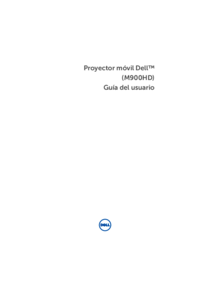
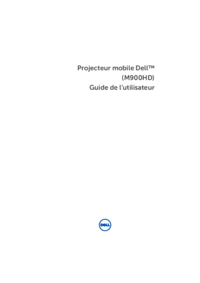

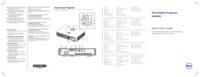



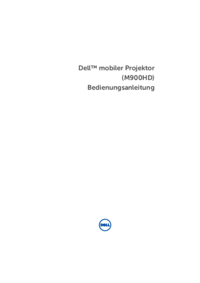


 (34 pages)
(34 pages)







Comments to this Manuals